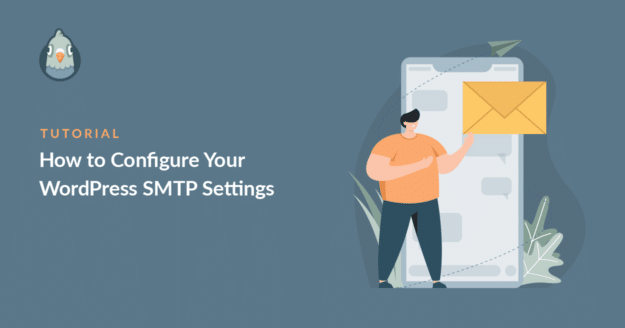WordPressのSMTP設定を行い、電子メールを設定したいですか?
このガイドでは、WordPressのSMTPを自分で設定する方法を紹介します。
もしそのようなことをする自信がないのであれば、私たちのチームにWordPressのメール設定を代行してもらう方法も説明します!
WordPressのSMTP設定はどこにある?
デフォルトでは、WordPressにはネイティブのSMTP設定はありません。WordPressでメール用のSMTPを設定するには、WP Mail SMTPプラグインをインストールする必要があります。
WP Mail SMTPは、信頼性の低いPHPメールシステムを使用するWordPressのデフォルトのメール送信方法を引き継ぎます。SMTPの詳細を入力できる完全な設定ページを提供します。
事実上、WP Mail SMTPはあなたのサイトのメール機能を再設定し、PHPメールではなくSMTPを使用するようにします。SMTPは、メールの正常な配信を保証するために必要な認証の詳細をメッセージに含むので、これははるかに信頼できます。

WordPressの電子メール用SMTP設定の方法
WP Mail SMTPを使ってWordPressのメール設定をする2つの方法を見てみましょう。まずは一番簡単な方法から!
方法1:WordPressのSMTPのための完全なホワイトグローブのセットアップを取得する
WordPress SMTPの設定は、初心者の方にはかなり負担が大きいかもしれません。WordPressのメール設定に自信がない方は、専門家にお任せください。
そのため、WP Mail SMTPは完全なWhite Glove Setupサービスを提供しています。WordPress メールサーバーのセットアップを簡単にします。注:White Glove Setupサービスは、WP Mail SMTPライセンスでのみご利用いただけます。
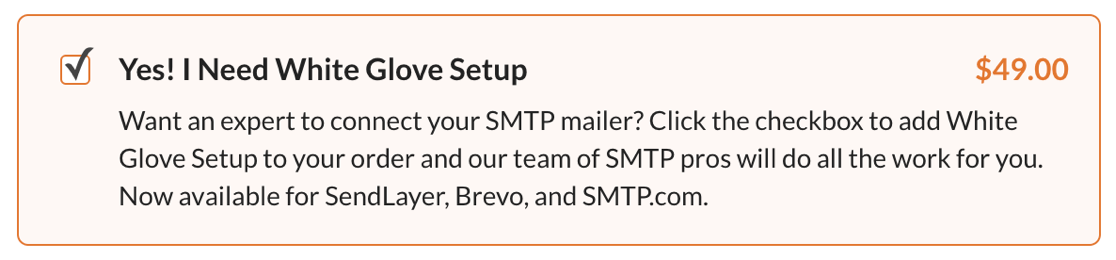
ホワイトグローブ・セットアップ・サービスでは、お客様の認証済みEメールアカウントを使用して、新しいEメールプロバイダの設定とテストを行います。つまり
- ご希望の差出人名と差出人アドレスを入力してください。
- ホスティング・プロバイダーに必要なDNSレコードをすべて設定する。
- メーラーをテストすることで、WordPressのメールが正しく配信されていることを確認できます。
手間をかけずにWP Mail SMTPを利用し、メール配信の問題をきっぱりと解決したいのであれば、この方法が最適でしょう。
当社のホワイトグローブ・セットアップ・サービスは、以下のサービスでご利用いただけます。 SendLayerSMTP.com、またはBrevo(旧Sendinblue)でご利用いただけます。これら3つのメールプロバイダはすべて、優れたメール配信の実績があります。
ホワイトグローブ・セットアップは、ライセンスと一緒に購入することも、後から追加することもできます。セットアップのサポートを受けるには、White Glove Setupのリクエスト方法をご覧ください。
WordPressのSMTP設定を自分で行いたい場合は、次にその手順を説明しよう。
方法2:WordPressのSMTPとEメールの設定を自分で追加する
WP Mail SMTPをインストールする際には、メーラーを選択し、すべてのセットアッププロセスを完了させることが重要です。プラグインをデフォルト設定(PHPMailer)のままにしておくと、メール配信に何の役にも立ちません。
幸いなことに、Eメールのセットアップは簡単です。私たちは、セットアッププロセスであなたを助けるために、すべての電子メールプロバイダのためのカスタムセットアップドキュメントを作成しました。この方法は、無料版を含むWP Mail SMTPのすべてのバージョンで動作します。
ここではPro版のインストール方法を紹介するので、Pro版に含まれる便利な機能を見てほしい。
ステップ1:WP Mail SMTPプラグインをインストールする
まず、WP Mail SMTPをインストールしてください。
LiteからProにアップグレードする場合は、プラグイン設定ページのフィールドにライセンスキーを貼り付けると自動的にアップグレードされます。
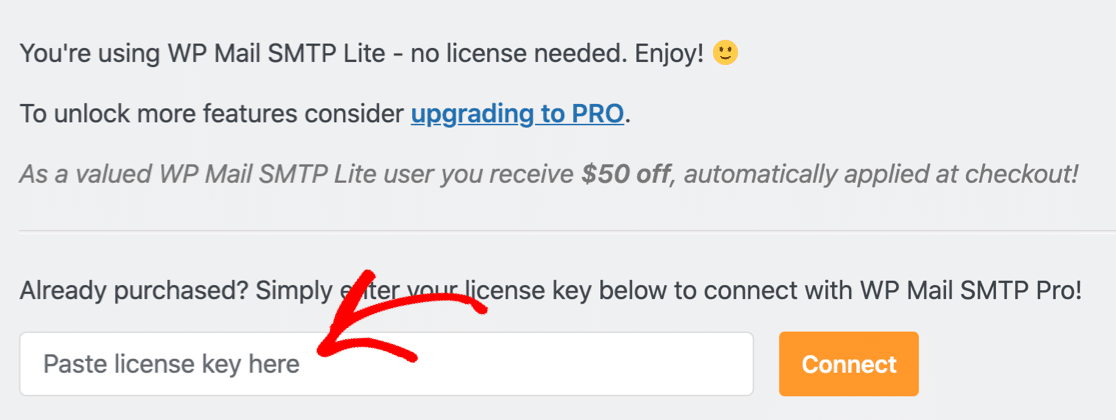
WP Mail SMTPを初めてご利用になる場合は、WP Mail SMTPアカウントにログインし、「ダウンロード」タブに切り替えてください。オレンジ色のボタンをクリックすると、最新バージョンのプラグインファイルをダウンロードできます。

WordPressのダッシュボードにログインし、プラグインをアップロードしてインストールする。この作業でヘルプが必要な場合は、WordPressプラグインのインストール方法についてのガイドをご覧ください。

プラグインをインストールしたら、必ずアクティベートしてください。これにより、ブラウザでセットアップウィザードが起動します。
ステップ2:メーラー・サービスに接続する
このステップでは、ウェブサイトをお好みのメーラー・サービスに接続しましょう。セットアップウィザードを開始するには、[Let's Get Started]ボタンをクリックします。

いよいよWordPressのメールサーバーのセットアップを開始します。どのメール・プロバイダーを使えばいいのかわからない場合は、参考になるヒントがいくつかあります:
- 一般的な使い方としては SendLayerやSMTP.com、Brevoをお勧めします。これらはプロフェッショナルなトランザクションメールプロバイダーで、無料トライアルまたは完全無料プランがあります。
- Other SMTPは、外部のSMTPサーバーを経由して基本的なメール送信を行いたい場合に適したオプションです。また、TLSとSSL標準による強力な暗号化を提供します。しかし、GoDaddyや A2ホスティングを含む一部のホストは、外部SMTP接続をブロックする可能性があることに注意してください。
- GmailまたはGoogle Workspaceのアカウントをお持ちの方には、Gmailメーラーが最適です。このメーラーのセットアップには他のオプションよりも少し時間がかかりますが、WordPressのGmailエイリアスからメールを送信することができます。
メーラーを選んだら、ウィザードで選択してください。
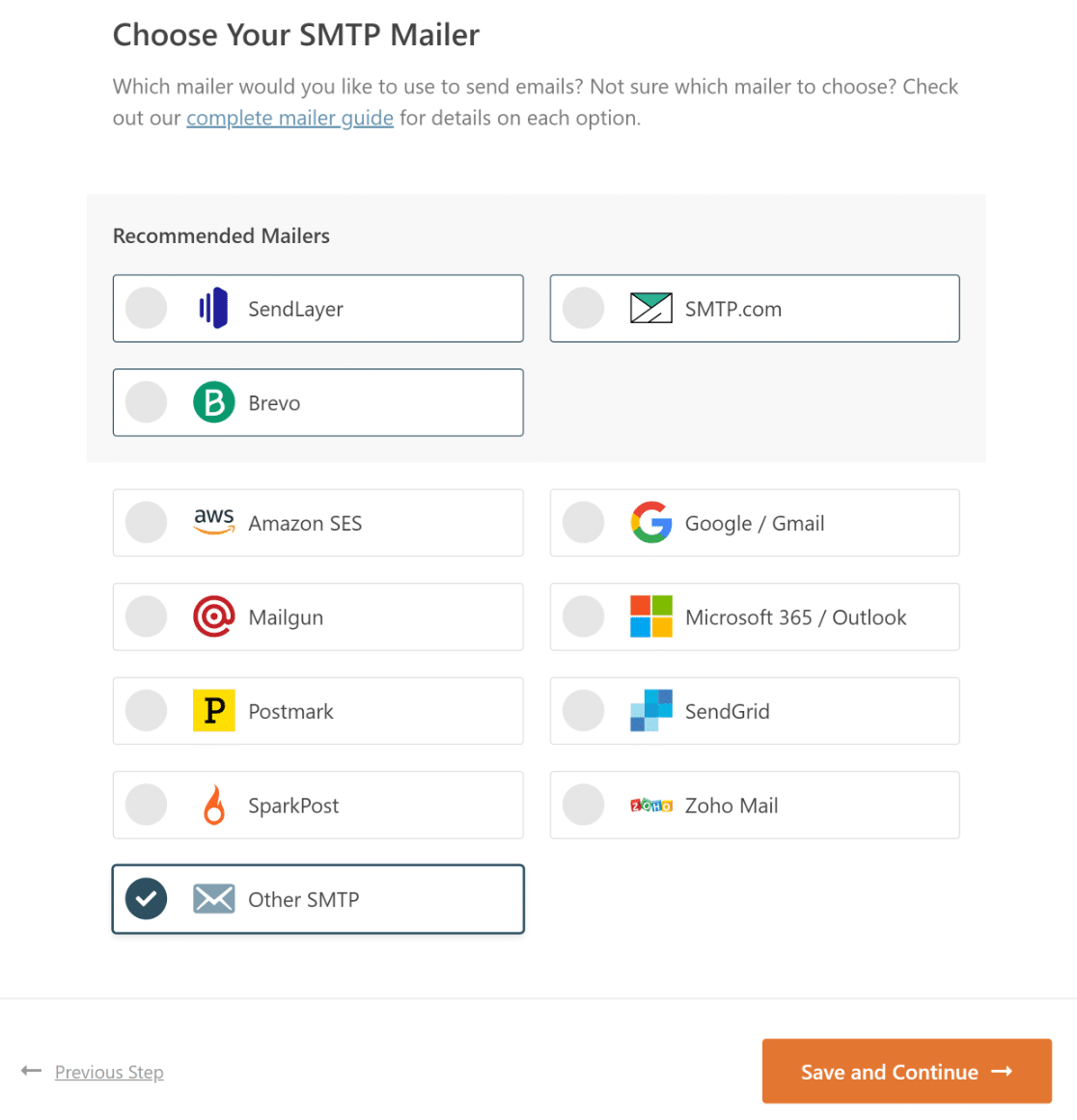
さあ、お好きなメーラーでアカウントを作成し、WordPressサイトと接続しましょう。各メールプロバイダーの詳細なドキュメントを作成しましたので、とても簡単です。
下の表でお使いのプロバイダーをクリックすると、新しいタブでドキュメントページが開き、手順に従ってWordPressのメール設定を行います。
| すべてのバージョンで利用可能なメーラー | WP Mail SMTP Proのメーラー |
|---|---|
| SendLayer | アマゾンSES |
| SMTP.com | マイクロソフト365 / Outlook.com |
| ブレヴォ | Zohoメール |
| Googleワークスペース / Gmail | |
| メールガン | |
| 消印 | |
| センドグリッド | |
| スパークポスト | |
| その他のSMTP |
どのSMTPポートを使用するか(Other SMTPを選択した場合)、APIキーを使用してWP Mail SMTPとメールサービスを接続する方法、WordPressのSMTP設定を全体的に構成する方法など、上記のドキュメントに完全な手順が記載されています。
すべての設定が終わり、テスト用メールアドレスで問題がないことを確認したら、このガイドに戻り、ウィザードの残りのステップに従ってください。
ステップ3:電子メールログと電子メールアラートを有効にする
WordPressのメール設定の追加に成功した後、WP Mail SMTPはどの追加機能を有効にするか尋ねます。デフォルトでは2つの機能が有効になっています:
- メール配信性の向上
- メールエラー追跡
プロバージョンをお持ちの場合は、詳細メールログと インスタントメールアラートをオンにすることもできます。

- 詳細メールログは、ヘッダー、件名、その他メールに関する情報を追跡します。この機能を有効にすると、自動的に完全メールレポートも有効になります。毎週ログの要約を受け取りたい場合は、Weekly Email Summary 機能を有効にするオプションがあります。
- インスタントメールアラートは、あなたのサイトがメール送信に失敗したときに、あなたにメールを送信します。これにより、ユーザーが重要な情報を見逃すことなく、迅速に問題を解決することができます。
ステップ4:メールログの追加設定を有効にする
電子メールログを有効にすると、セットアップウィザードの次のステップで、この機能に関連するいくつかの追加設定を有効にすることができます。

これらのオプションには以下が含まれる:
- すべての送信メールの内容を保存する。これは、WordPressサイトから送信されたすべてのメールの内容をデータベースに保存します。メールを再送信したい場合は、このオプションを有効にする必要があります。
- WordPressから送信された添付ファイルを保存します。 WordPressからのメールの添付ファイルをサイトのUploadsフォルダに保存します。
- いつメールが開封されたかを追跡します。このオプションを有効にすると、受信者があなたのサイトからのメールをいつ開封したかを確認できます。
- メール内のリンクがいつクリックされたかを追跡します。受信者がいつWordPressメール内のリンクをクリックしたかを確認できます。
これらのメールログ機能は様々なシーンで本当に役立ちます。例えば、WooCommerceでオンラインストアを運営している場合、注文メールを簡単に監査することができます。
WordPressのメールをログに記録する方法をご覧ください。セットアップウィザードの最後のステップでは、WP Mail SMTPアカウントからライセンスキーをコピーし、Pro機能と将来のアップデートを有効にするためにボックスに貼り付けます。

これで完了です!これで、WordPressウェブサイトの送信メールのSMTP設定はすべて完了です。
最後に、最も便利なプロ機能である追加接続の設定方法とWordPressからのメール再送信方法をご紹介します。
WordPressのメール通知に失敗した場合、これらの機能を利用することで、確実に配信することができます。ただし、以下の手順はオプションであり、WordPressのメールを設定する必要はありません。
ステップ5:追加接続の設定
WP Mail SMTPでは、追加接続設定で複数のメーラーにサイトを接続することができます。これにより、2つのPro機能を使用することができます:
- バックアップ接続:バックアップ接続: プライマリ接続(このチュートリアルの前のステップで設定したメーラー)を使用してメールの送信が失敗した場合、WP Mail SMTPは自動的にバックアップ接続を使用して再度送信を試みます。
- スマートルーティング:条件付きロジックを設定し、カスタムルールに基づいて異なるメーラーにメールをルーティングします。これは、異なるタイプのメールを送信し、それぞれに最適なメーラーを使用したい場合に便利です。例えば、eコマースの注文通知にはトランザクションメーラーを使用し、ニュースレターやマーケティングメールには別のメーラーを使用することができます。
追加の接続を設定するには、WordPress管理エリアのWP Mail SMTP " Settingsに移動し、Additional Connectionsをクリックします。
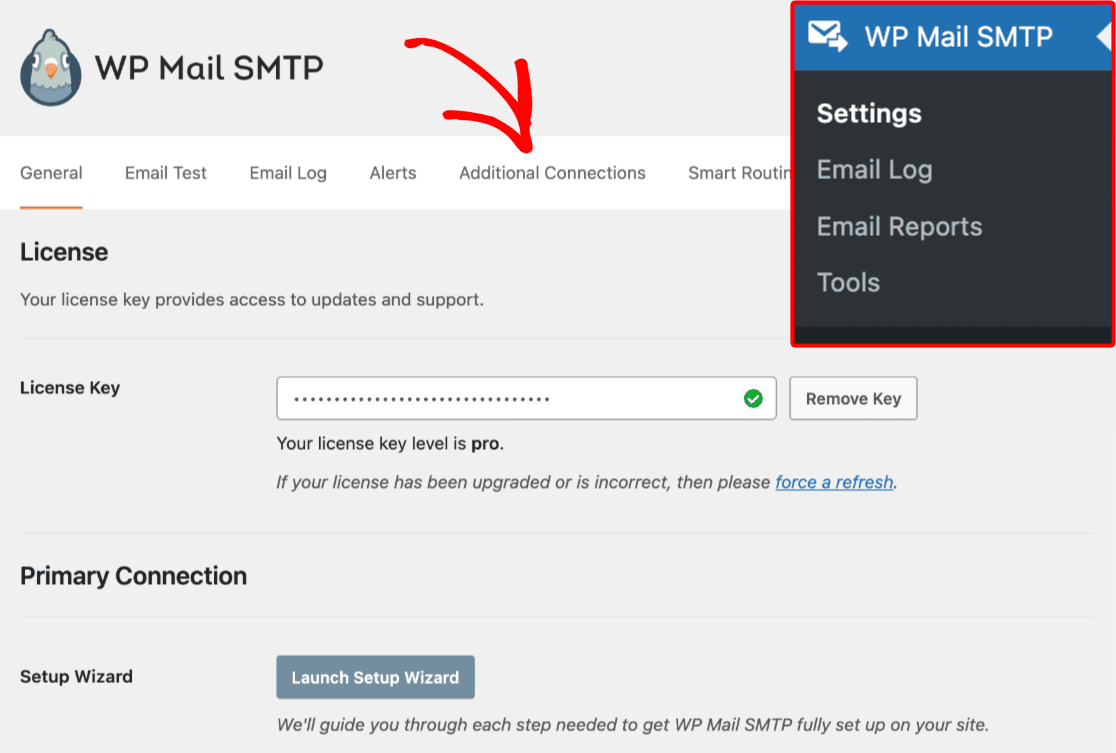
ここで、2つ目の接続を1つ目の接続と同じように設定することができます:
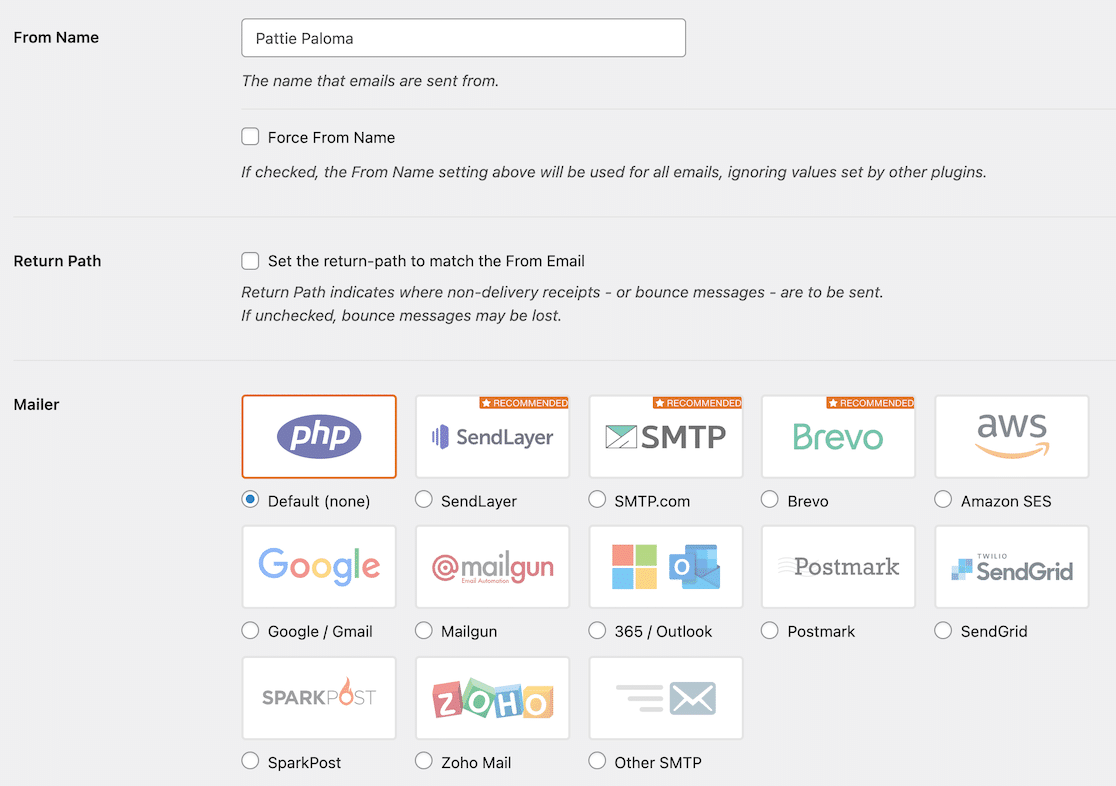
追加接続のすべての設定が完了したら、バックアップ接続および/またはスマート・ルーティングを設定できます。
ステップ6:バックアップ接続の設定
バックアップ接続を設定するには、一般 設定ページに移動し、バックアップ接続セクションまでスクロールダウンします。次に、バックアップ接続として使用するメーラーを選択します。
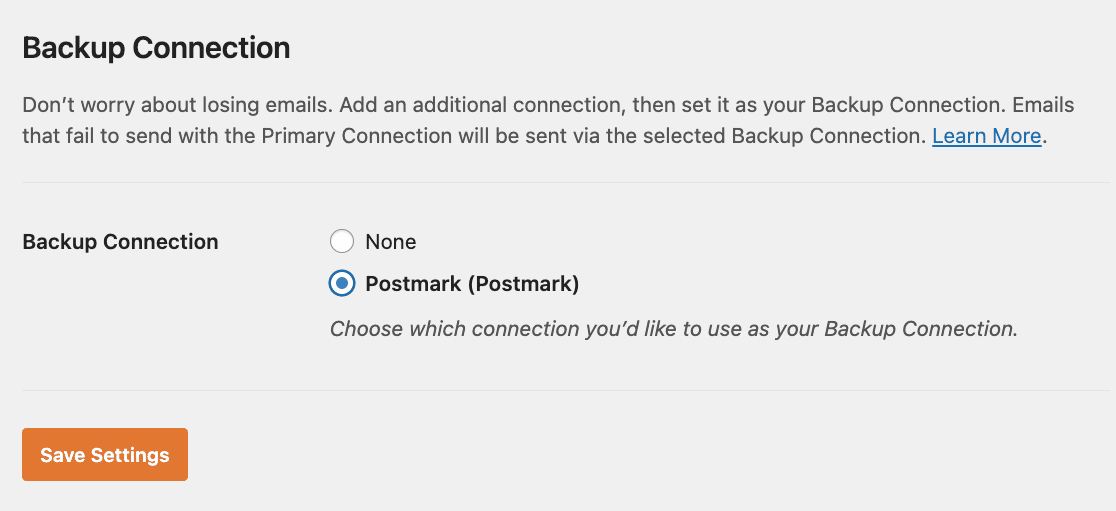
完了したら、Save Settingsをクリックします。
ステップ7:スマートルーティングの設定
スマートルーティングを設定するには、スマートルーティング 設定ページに移動します。ここでは、追加の接続を使用して電子メールを送信するための条件を設定できます。
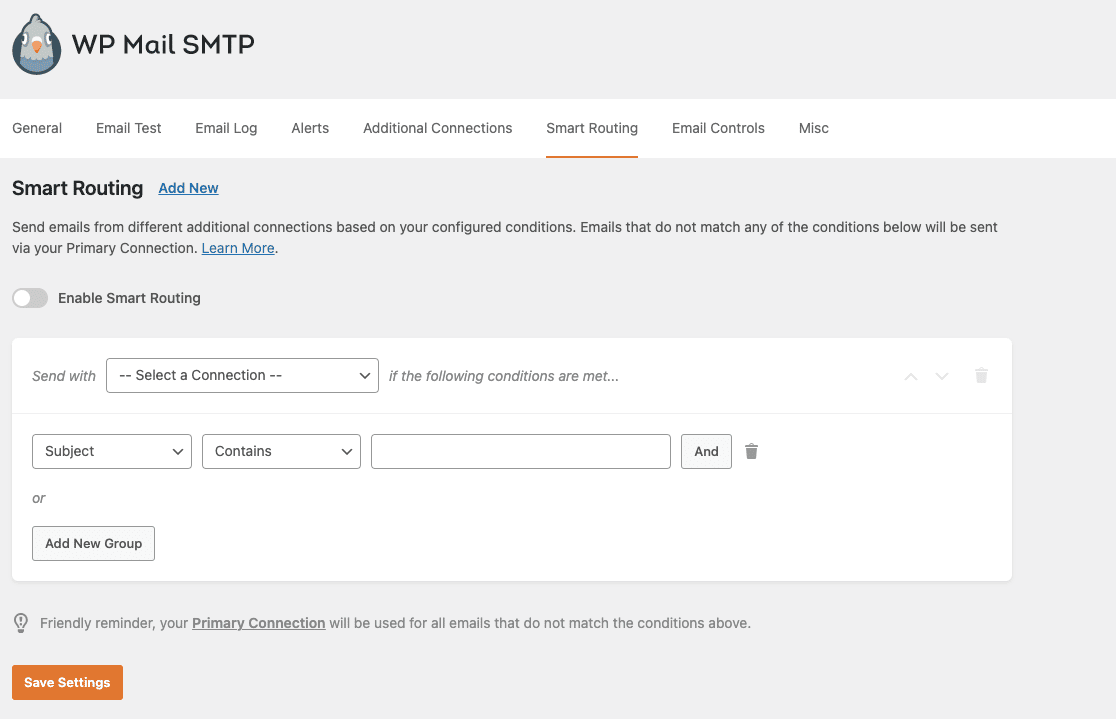
ドロップダウンメニューを使用して、スマートルーティングルールを作成します。ここで設定した条件を満たさないメールは、プライマリ接続を使用して送信されます。
完了したら、Save Settingsをクリックします。
ステップ8:失敗したメールを再送する
WordPressのメールが失敗した場合、または転送したい場合、WP Mail SMTPを使えば、数回クリックするだけで、どんなメールでも簡単に再送信できます。
この機能はProライセンス以上で利用可能です。
メールの再送を設定するには、まずメールの内容全体をログに記録していることを確認する必要があります。セットアップウィザードでこのオプションを有効にしていない場合は、WP Mail SMTP " Settingsに進みます。
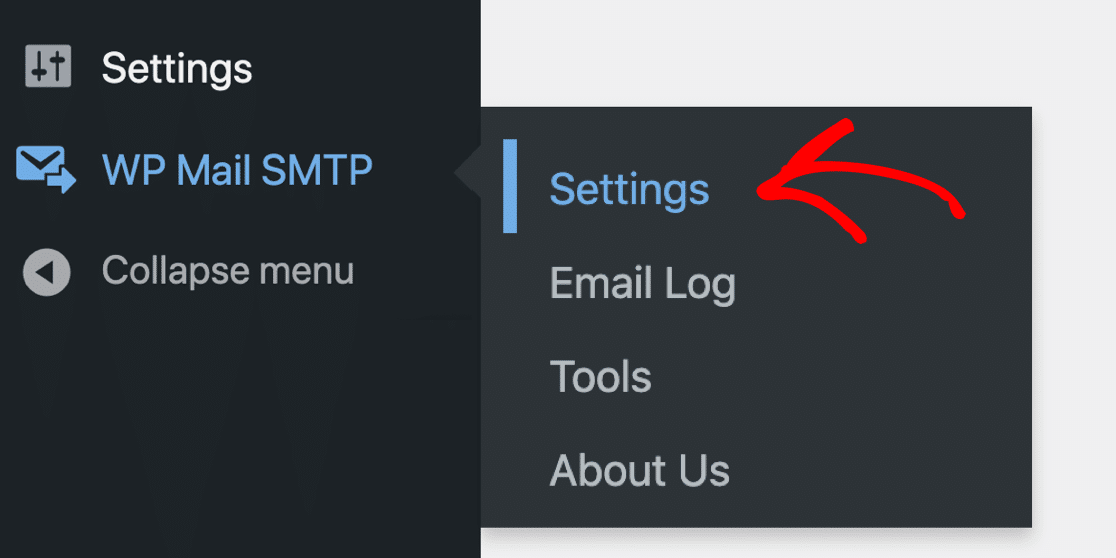
次に、メールログタブをクリックして、メールログ設定を開きます。

このページで、プラグインのメールログ設定ページで、「ログを有効にする」、「メール内容をログする」、「添付ファイルを保存する」の設定が有効になっていることを確認します:
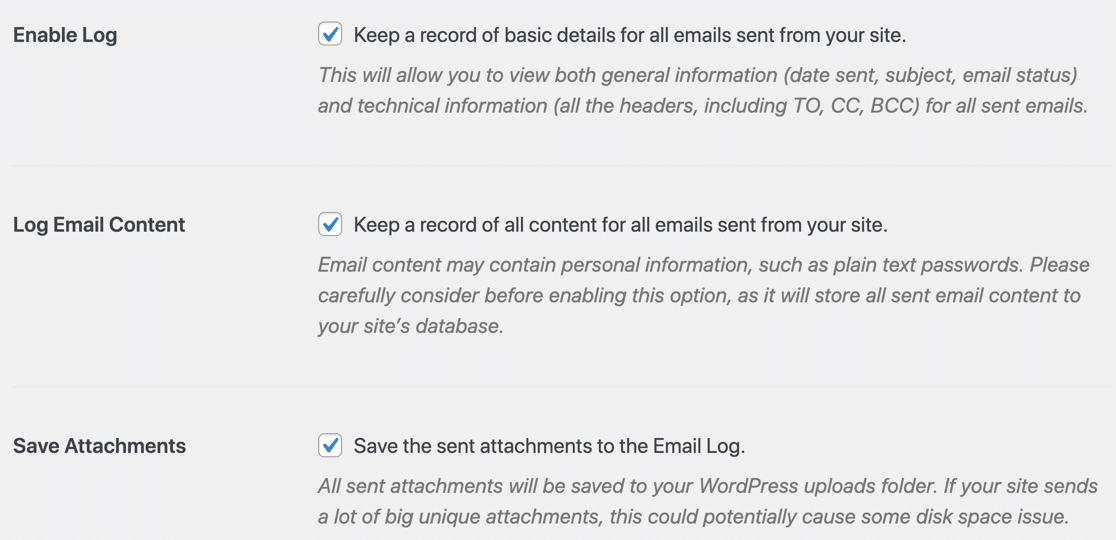
次に、あなたのサイトからメールを送信し、メールログにデータを残すことができます。例えば、サイトのコンタクトフォームからメッセージを送信したり、新規ユーザーを登録したりすることができます。
これが終わったら、メールの再送機能をテストしよう。
まず、WP Mail SMTP " Email Logを開き、ログエントリを表示します。
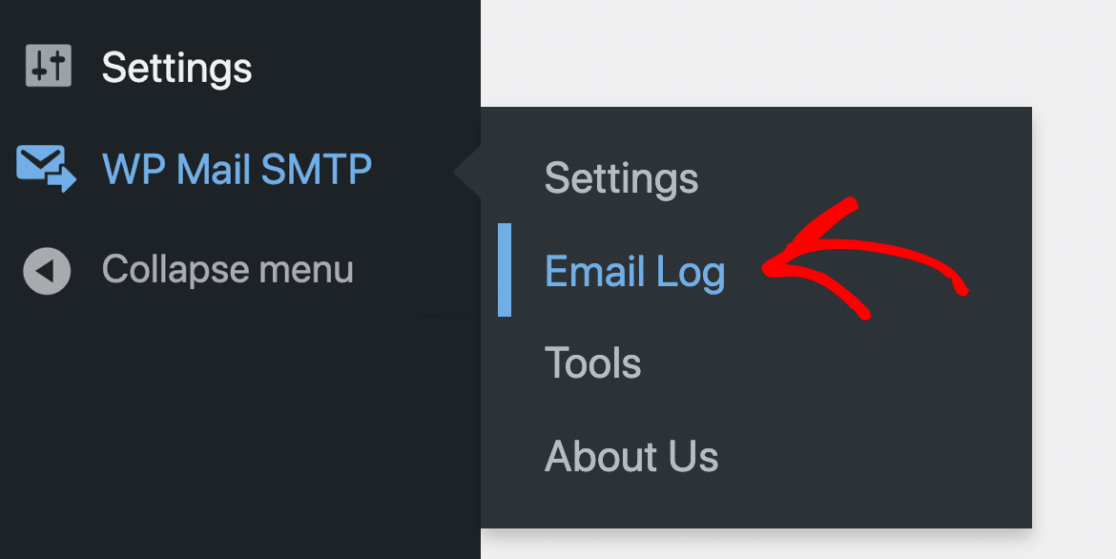
再送信したいメールの「ログを見る」をクリックします。
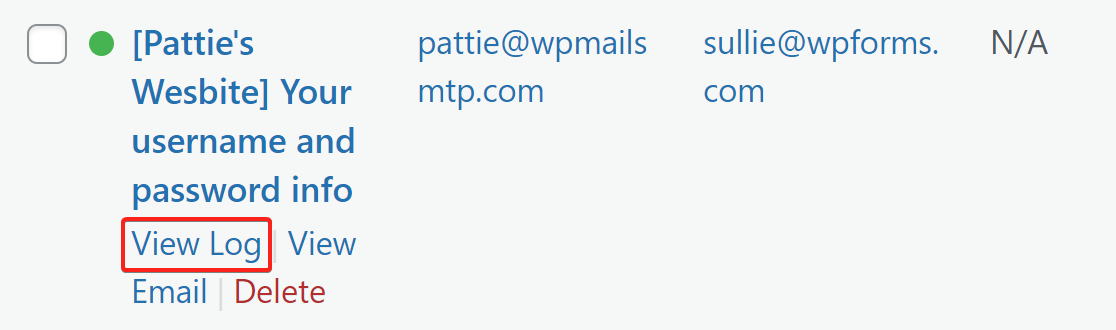
メールログ画面で、右サイドバーの「アクション」の下にある「再送信」ボタンをクリックします。

Eメールの受信者を確認するポップアップが表示されます。受信者を変更したり、カンマで区切って複数のメールアドレスを追加することができます。
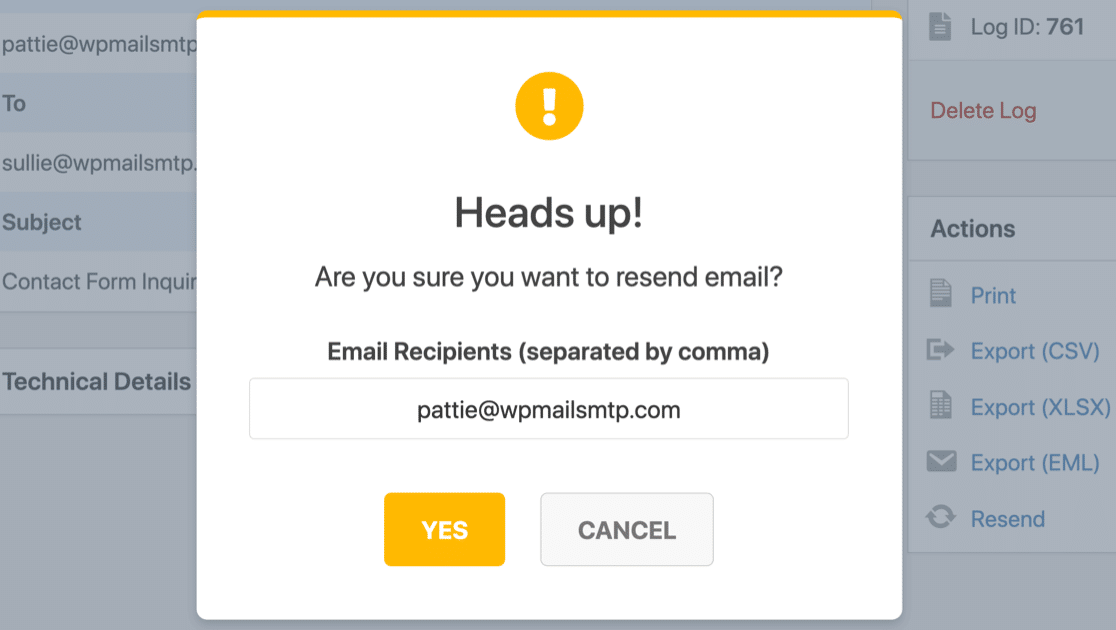
YESをクリックすると、WP Mail SMTPが入力したすべてのアドレスにメールを再送信します。
必要であれば、メールを一括で再送信することもできます。そのためには、メールを選択し、メインのメールログ画面のドロップダウンメニューを使って再送信することができます。
この機能は、送信に失敗したメールをすばやく再送信するのに最適です。最初に送信したメールアドレスに自動的に再送信されます。
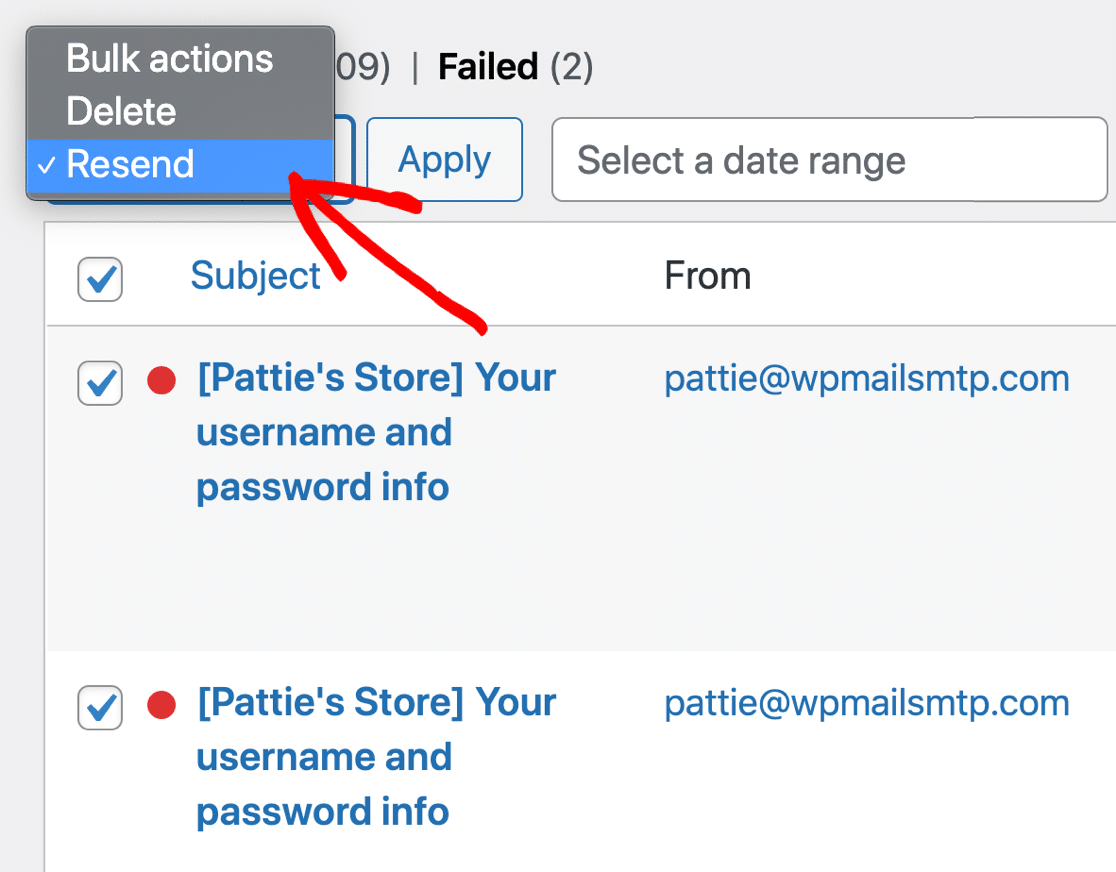
すべてのメールが送信できない場合は、設定時にミスがあった可能性があります。
入力した設定に誤りがないことを確認するためにテストメールを使用することで、問題のトラブルシューティングを行うことができます。
以上です!これで、問題なくメールを送信するためのWordPress SMTP設定の方法がわかりました。
WordPressのSMTP設定に関するFAQ
WordPressでSMTPを使ってメールを配信する方法についてもっと知りたいですか?私がサポートします。
WordPressでSMTPを設定するには?
SMTPプラグインを使ってWordPressでSMTPを設定することができます。WP Mail SMTPをお勧めします - メールログ、メール失敗アラート、その他多くの便利な機能があり、WordPressのSMTPプラグインとして最適です。
WP Mail SMTPとは何ですか?
WP Mail SMTPはWordPressに最適なSMTPプラグインです。メールプロバイダを通してメールを送信することで、メールを修正することができます。これは、あなたのウェブサーバーから電子メールを送信するよりも信頼性があります。このWP Mail SMTPのレビューでプラグインの詳細を読むことができます。
GmailでWP Mail SMTPを設定するには?
Gmailセットアップドキュメントの手順に従って、GmailでWP Mail SMTPをセットアップすることができます。
また、WP Mail SMTPを使用してGmailエイリアスからメールを送信することもでき、WordPressで複数のメール送信者を柔軟に使用できます。
WordPressサイトからメールが届かないのはなぜですか?
ほとんどの場合、ウェブホスト(メールが生成される場所)とメールボックスの間で、メッセージがスパムフィルターに引っかかると、メールを受信できません。
メールはメールボックスに届くまでに複数のサーバーを通過します。そのうちのどれかがあなたのメッセージをキャッチし、スパムとしてマークしている可能性があります。
これは突然起こる可能性がある。ある日突然、すべてがうまくいき、メールが滞りなく配信されるかもしれない。
次に、メールが動かなくなることがあります。サーバーがブラックリストにIPが登録されていたり、 SMTPホストにエラーがあったりするために起こることもあるが、それを知るのは難しい。
メールが届かない、または迷惑メールに振り分けられている場合は、WordPressのメールが迷惑メールに振り分けられないようにする方法をご覧ください。
WordPressでメールが送信されない場合はどうすればよいですか?
これは通常、ウェブホストが電子メールをブロックしている場合に起こります。SMTPを使うことで解決できます。WP Mail SMTPをインストールし、GmailやSendLayerようなサービスと接続するだけです。
WP Mail SMTPのSMTP設定は何ですか?
設定は、使用するメールプロバイダーによって異なります。例えば、Gmailはポート587でTLS付きのsmtp.gmail.comを使用します。WP Mail SMTPでは、プロバイダを選択し、そのほとんどを自動的に埋めてくれます。
有料のSMTPサービスは必要ですか?
必ずしもそうではない。Brevoのように無料プランを提供しているプロバイダーもあります。しかし、たくさんのメール(ニュースレターやWooCommerceの注文メールなど)を送信する場合は、有料のサービスの方がより信頼できます。
WordPressでSMTPをテストするには?
WP Mail SMTP " Tools " Email Test にアクセスしてください。メールアドレスを入力し、「メールを送信」をクリックします。メッセージが表示されれば、SMTPは機能しています。
次に、DNS設定を確認します。
DNSの設定は通常、ホスティング会社またはドメインレジストラによって保持されています。スパムメールを阻止する3つの重要なDNSレコードがあります:DMARC、DKIM、SPFです。
- あなたのドメインにDMARCレコードを作成することから始めましょう。これにより、あなたのドメインがフィッシングメールの送信に利用されるのを防ぐことができます。
- また、複数のSPFレコードを組み合わせる方法についても解説しています。
- また、DKIMレコードが長すぎる場合は分割することもできる。
メールを修正する準備はできていますか?最高のWordPress SMTPプラグインで今すぐ始めましょう。メールを修正する時間がない場合は、追加購入としてWhite Glove Setupのフルサポートを受けることができます。
この記事がお役に立ちましたら、Facebookや TwitterでWordPressのヒントやチュートリアルをご覧ください。